蓝牙驱动怎么安装win10 电脑蓝牙驱动怎么安装
大家在安装了最新的win10系统后,发现蓝牙功能无法正常运行了,这可能是蓝牙驱动没有安装所导致的,这时候就需要安装最新的蓝牙驱动程序了,小编整理了两种快速安装蓝牙驱动程序的方法,放在下文中,有需要的小伙伴赶紧来阅读下吧。

蓝牙驱动怎么安装win10?
方法一、
1.小编这里以华硕的电脑为例,使用搜索引擎搜索“华硕官网”,点击进入华硕官方网站;
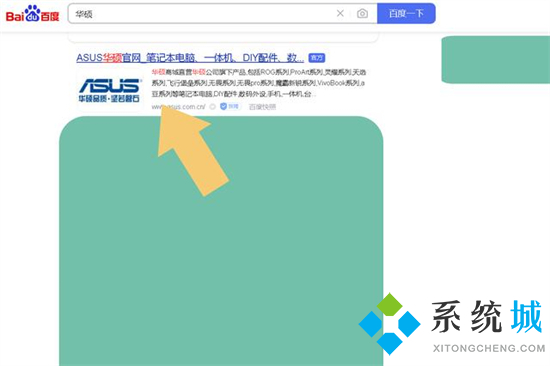
2.进入华硕官方网站以后,找到“驱动下载”选项;
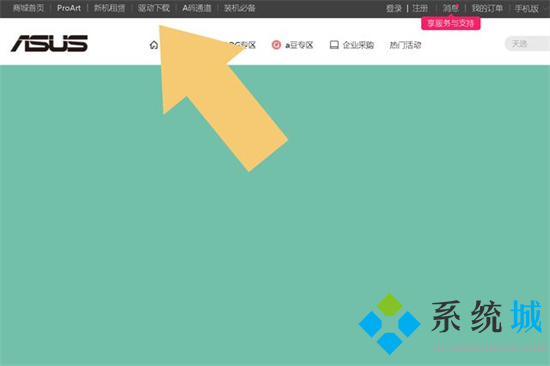
3.点击进入“驱动下载”界面,输入电脑的型号(飞行堡垒 6 FX86FE),在搜索结果里,点击“启动程序和工具软件”;
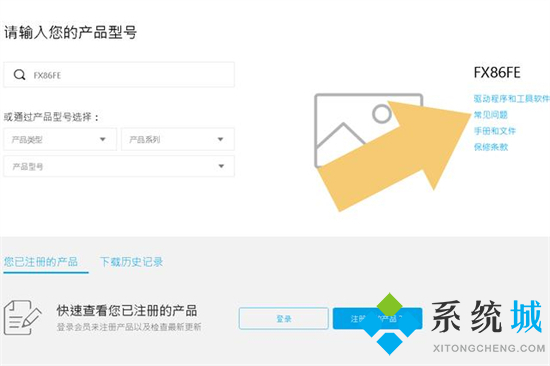
4.进入驱动下载界面以后,将操作系统设置为“Windows 10”;
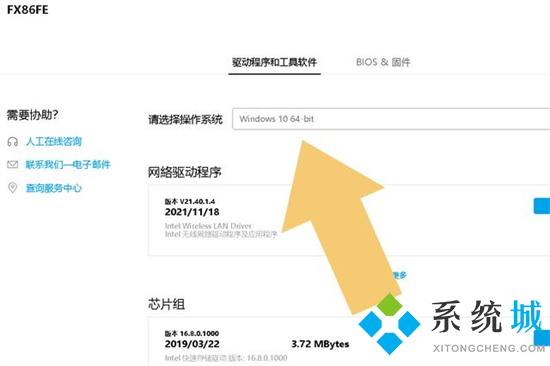
5.设置完成后,下拉菜单,找到“蓝牙驱动”,将其下载到电脑内;
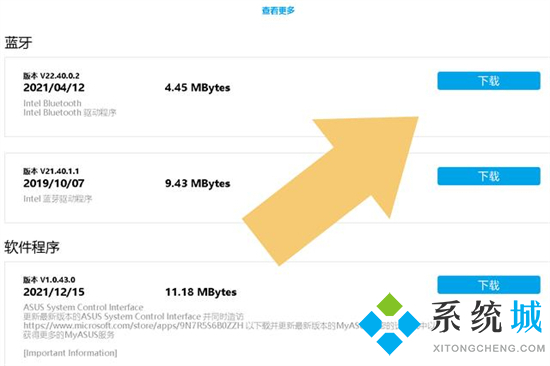
6.下载完成后,在电脑内运行刚才下载的蓝牙驱动,什么都不用操作,点击“Next”;
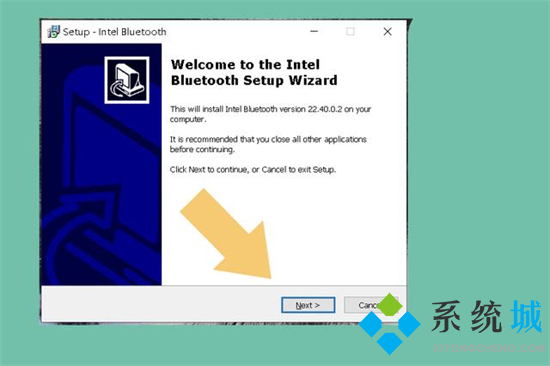
7.然后选择“第一项”,连续点击“Next”位置处6次;
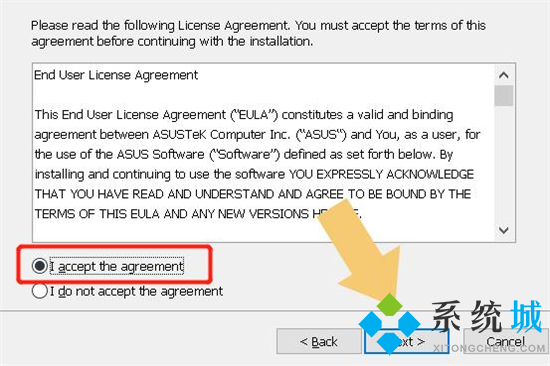
8.安装完成后会直接重启电脑,重启完电脑后会发现,蓝牙驱动已经安装完毕了。
方法二、
1.大家也可以使用专业的驱动安装软件,小编这里推荐:360驱动大师
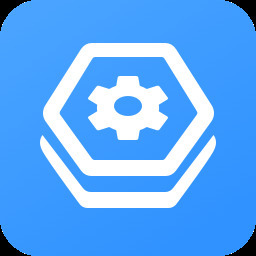 360驱动大师官网版
360驱动大师官网版
360驱动大师官网版是一款专业安全的驱动安装更新管理软件 ,这款软件可以对驱动进行识别和备份,对硬件也能进行检测,让用户时时刻刻了解电脑的具体信息,想了解电脑的有必要安装一下,另外,系统城中还有360驱动大师网卡版、360驱动大师离线版的下载链接,有需要的小伙伴可以来点击下载。
2.我们下载一个360驱动大师并双击打开;
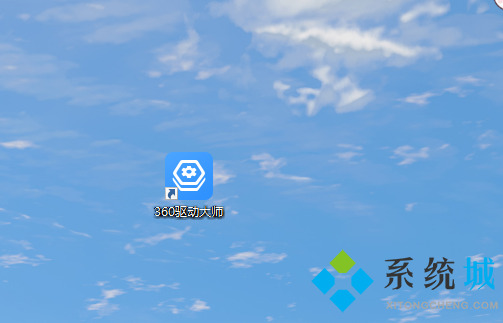
3.点击驱动安装,等待检测;
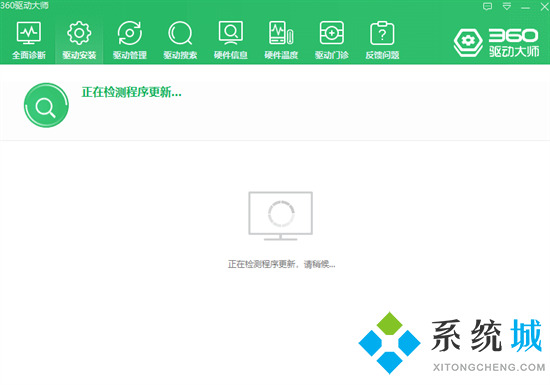
4.找到我们的蓝牙驱动,点击安装即可;
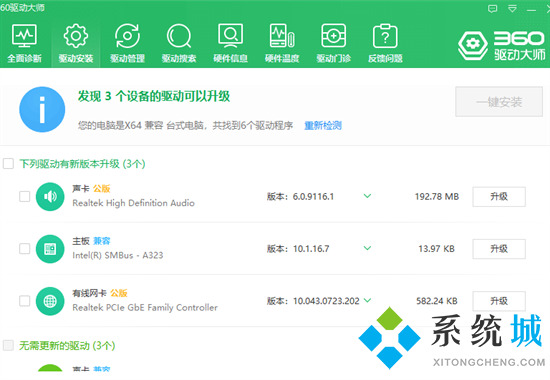
5.等待下载蓝牙驱动;
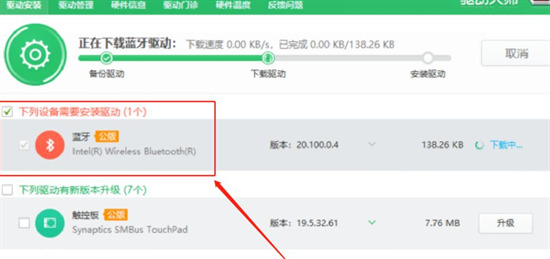
6.安装完成之后我们重启电脑即可生效。
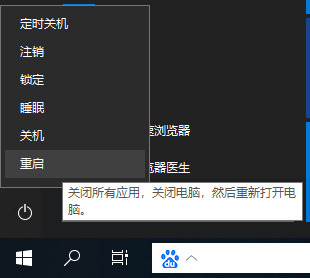
以上就是小编为大家带来的蓝牙驱动怎么安装win10的方法了,希望能帮助到大家。
我告诉你msdn版权声明:以上内容作者已申请原创保护,未经允许不得转载,侵权必究!授权事宜、对本内容有异议或投诉,敬请联系网站管理员,我们将尽快回复您,谢谢合作!










